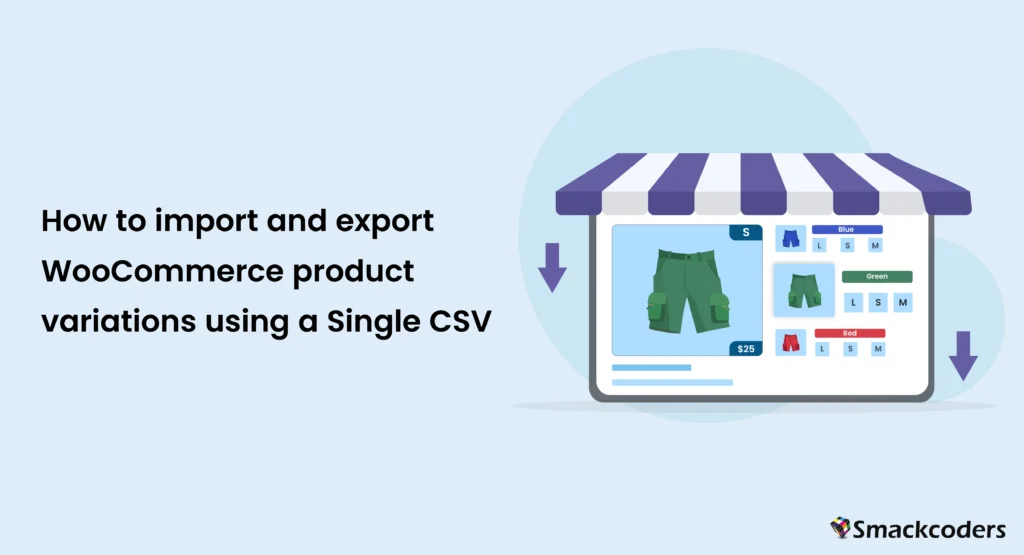
Table of Contents
La gestión de un Comercio de madera La tienda a menudo implica la manipulación Productos variables, que le permiten ofrecer un solo producto con múltiples Variaciones. El desafío surge cuando necesita importar o exportar estas variaciones y su producto principal con múltiples CSV, especialmente cuando se trabaja con grandes inventarios. Afortunadamente, con el plugin WP Ultimate CSV Importer, este proceso se vuelve mucho más sencillo.
En esta entrada del blog, te mostraremos cómo importar y exportar variaciones de WooCommerce para productos variables utilizando un único archivo CSV. Ya sea que estés actualizando tu catálogo de productos o configurando una nueva tienda, te guiaremos a través de los pasos clave para garantizar que tus variaciones se importen o exporten correctamente, sin la molestia de lidiar con múltiples archivos o configuraciones complejas.
El desafío de importar variaciones de WooCommerce
Tradicionalmente, importar productos variables con sus variaciones puede ser un proceso complicado. En el pasado, los propietarios de las tiendas tenían que importar primero el producto base y luego vincular manualmente las variaciones en una importación separada. Esto significaba trabajar con varios archivos CSV y un esfuerzo adicional para garantizar que las variaciones se vincularan correctamente al producto principal.
Pero con WP Importador de CSV definitivo, todo este proceso se simplifica en una sola importación. Esto le ahorra tiempo y reduce el riesgo de errores. Ahora puede administrar los atributos de los productos, las variaciones, los precios y los niveles de existencias de una sola vez, lo que facilita la gestión del inventario.
Guía paso a paso para importar variaciones para productos variables de WooCommerce
Importación de productos y variaciones de WooCommerce
Con el importador de WP CSV, puede importar fácilmente su variación de Woocommerce junto con su producto utilizando un solo CSV. No hay necesidad de archivos CSV separados o múltiples para Productos y Variantes. Esto mejorará el proceso de importación fácil de usar.
Veamos cómo importar tus productos y variaciones de Woocommerce con un solo archivo CSV.
Paso 1: El primer paso es instalar y activar el plugin WP Ultimate CSV Importer. Este complemento está disponible en versiones gratuitas y premium, pero la versión premium es necesaria para funciones avanzadas como la importación de variaciones de productos.
Paso 2: Prepara un archivo CSV con tus productos de Woocommerce y sus variaciones
En el archivo CSV, proporcione cualquier número de atributos de producto por separado en diferentes columnas. En la importación de CSV múltiple, especificaremos los múltiples atributos en una sola columna donde cada atributo está separado por un símbolo de canalización (|). Aquí, en la importación de CSV único, puede especificar fácilmente cada atributo de producto en cada columna.
Por ejemplo:
- SKU del producto principal: El identificador único del producto principal (por ejemplo, T-Shirt-001).
- SKU de variante: Un SKU único para cada variante (por ejemplo, Camiseta-001-S-Rojo).
- Atributos: Columnas para atributos del producto como Color, Tamaño, Material.
- Stock & Precio: Niveles de existencias y precios para cada variación.
Con esta estructura, puede importar fácilmente todas las variaciones de un solo producto principal de una sola vez
Paso 3: Una vez que prepare su archivo CSV, inicie el proceso de importación navegando al WP Ultimate CSV importer Pro -> Import/Update
Hay cuatro opciones para cargar el archivo CSV. Puede elegir cualquiera de las siguientes opciones para cargar el archivo CSV requerido:
- Cargar archivo desde el escritorio
- Mediante el uso de FTP/SFTP
- Desde URL externa
- Elija un archivo del servidor
Paso 4: Una vez que cargue el archivo CSV. Elige el valor del tipo de publicación como “Producto de WooCommerce” en el menú desplegable “Importar cada registro como”.
Paso 5: Elija ‘Importación nueva’ si está importando como nuevo, de lo contrario, si desea actualizar los datos existentes, seleccione ‘Elementos existentes’. Presione el botón “Continuar” para continuar.
Tres campos de mapeo esenciales son necesarios para Importación de módulos de WooCommerce. Son “Campos principales”, “Meta campos de producto” y “Atributos y variaciones”. Asigne los campos WP con los encabezados CSV. Si los campos WP y los encabezados CSV son los mismos, se asignarán automáticamente.
En la sección Atributos y variación, puede tener plantillas de atributos basadas en el número máximo de atributos que haya proporcionado en el CSV. Si tiene cinco atributos para sus productos, tendrá cinco plantillas de mapeo para cada atributo.
Sin embargo, esto puede ser fácilmente personalizable en función de las necesidades de su negocio. Es decir, puede agregar cualquier número de atributos simplemente haciendo clic en el botón Agregar. Además, puede eliminar cualquier plantilla de atributo existente haciendo clic en el botón Eliminar.
El importador de WP CSV tiene una opción de mapeo flexible. Puede utilizar el método avanzado para mapear los campos de WP y los campos principales con un menú desplegable. O puede mapear los campos WP y el encabezado CSV mediante el método de arrastrar y soltar.
Después del mapeo, guarde la plantilla de mapeo y haga clic en el botón “Continuar”.
Paso 6: Habilite la sección de manejo de medios si tiene imágenes externas para importar, de lo contrario, continúe continuando.
Paso 7: También puede programar la importación y actualización de un proceso automatizado. Hay una opción para detectar duplicados y omitirlos de la importación. Habilite la opción de reversión para revertir la importación en caso de que surja algún problema al importar.
Haga clic en el botón “Importar” en la “Sección Importar configuración” para importar datos inmediatamente en WordPress.
Finalmente, se mostrará el mensaje “Importación completada con éxito”. Eso significa que su archivo CSV se importó correctamente.
Paso 8: Verifica que la importación exitosa de productos y variaciones navegue a WooCommerce -> Products.
Exportación de variaciones de WooCommerce para productos variables
Exportar las variaciones de sus productos es tan fácil como importarlos, y WP Ultimate CSV Importer hace que el proceso sea sencillo.
Paso 1: Elegir el tipo de datos
En el panel de control de WP Ultimate CSV Importer, navegue hasta el Exportar sección. Escoger Producto de WooCommerce como el tipo de datos y haga clic en Continuar.
Paso 2: Seleccionar la plantilla de mapeo
Cree un nuevo mapeo para su archivo de exportación o use la plantilla de mapeo existente y haga clic en Continuar
Proporcione el nombre de archivo y el tipo de archivo deseados para la exportación de datos
Especifique los filtros o criterios avanzados para la exportación (como las categorías de productos o el estado de las existencias).
Paso 3: Exportar los datos
Una vez que hayas configurado los ajustes de exportación, haz clic en Exportar. El plugin generará un archivo CSV que contiene todos los datos del producto seleccionado, incluidos los productos principales y sus variaciones asociadas. Puede optar por exportar todos los detalles del producto o solo un conjunto específico de variaciones.
El CSV exportado incluirá todos los detalles de variación relevantes, como nombres de atributos, valores, precios, SKU y niveles de existencias, para que pueda administrarlos o actualizarlos fácilmente según sea necesario.
Paso 4: Editar y volver a importar (si es necesario)
Después de exportar tus variaciones, puedes editar el archivo CSV en un programa de hoja de cálculo como Excel o Google Sheets. Si realizas algún cambio, como ajustar los niveles de existencias o actualizar los precios, puedes volver a importar el CSV modificado a WooCommerce utilizando el mismo proceso de importación descrito anteriormente.
Esta flexibilidad le permite actualizar cientos o incluso miles de variaciones de forma masiva, sin necesidad de actualizar manualmente cada producto individualmente.
Prácticas recomendadas para importar y exportar variaciones de WooCommerce
Para garantizar un proceso de importación y exportación fluido de productos variables y sus variaciones, aquí hay algunas prácticas recomendadas:
- Organice sus datos: Asegúrese de que su archivo CSV esté bien estructurado, con cada variación en su propia fila y atributos claramente definidos.
- Usar SKU únicos: Cada variante debe tener un SKU único para evitar conflictos y garantizar una asignación correcta.
- Revise cuidadosamente las asignaciones de campos: Revisa siempre las asignaciones de campos antes de importarlas para asegurarte de que todos los datos están correctamente alineados con los campos de productos de WooCommerce.
- Haz una copia de seguridad de tu tienda: Antes de realizar importaciones o exportaciones a gran escala, es una buena idea hacer una copia de seguridad de su tienda para evitar pérdidas de datos o errores.
- Pruebe con un lote pequeño: Si está trabajando con un gran número de variaciones, comience importando un lote pequeño para asegurarse de que todo esté configurado correctamente.
Conclusión
Gestionar las variaciones de WooCommerce no tiene por qué ser un dolor de cabeza. Con WP Ultimate CSV Importer, importar y exportar las variaciones de sus productos se convierte en un proceso fluido. Mediante el uso de un solo archivo CSV, puede manejar fácilmente grandes inventarios de productos variables, ya sea que esté creando nuevos productos, actualizando los existentes o simplemente exportando datos para análisis o copia de seguridad.
Con la configuración adecuada, podrás gestionar tus productos variables y variaciones con facilidad, ahorrando tiempo y garantizando que tu tienda WooCommerce funcione sin problemas.



